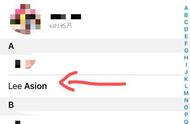苹果手机简单设置一下,来电立马显示对方照片,好看还方便学一下
每日手机小技巧!
怎样设置一下,让苹果手机来电直接显示成对方照片?
非常简单,下面带大家设置一下。方便还好看!

首先我们打开手机通讯录,因为想要显示对方照片,需要我们手动设置。
然后点击头像编辑功能,选择"添加头像"。这时候系统自动匹配头像,你也可以进入手机相册里面,手动添加联系人头像。

简单的框选或者设置一下,就能截图头像图片。
还能选择好看的滤镜,给对方的照片进行美化。
可以说非常贴心了。

接下来我们看一下设置之后的样子。
设置前设置之前只显示姓名和号码。
并且屏幕上没有任何其他的样式。

简单的设置之后,直接是对方的照片。
尤其是客户联系人较多的用户,设置对方的照片好记还不会弄混淆。
还有家里面有老人的,不认识字的,可以简单的设置一下,非常方便老人接听电话。

总结:
其实苹果手机有很多细节的设置,如果你感兴趣,不妨继续关注,带你们每天都长知识。
此外,关于OPPO、华为、vivo、小米等手机品牌,技巧以及使用办法均有。
,